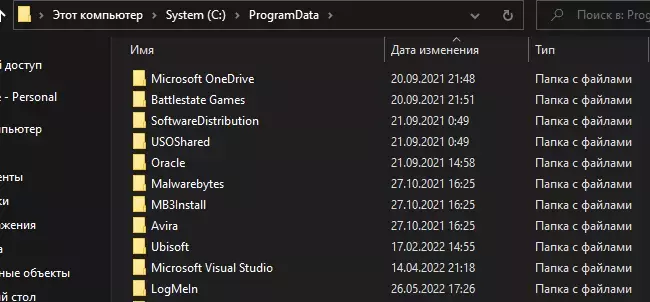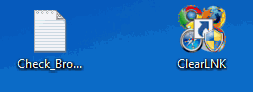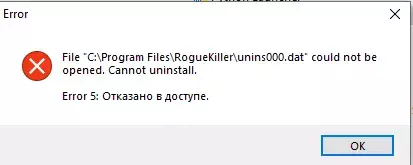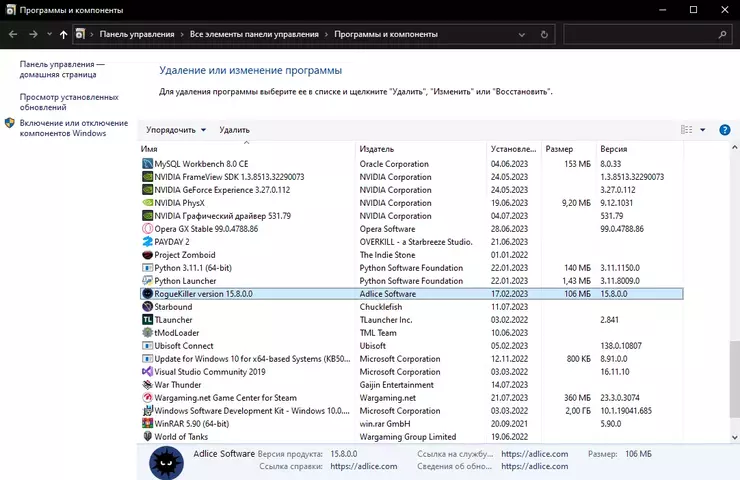Здравствуйте
Вчера решил проверить компьютер на вирусы, т.к. до этого качал некоторые файлы. Использовал RogueKiller, после проверки обнаружил несколько странных папок, такие как Avira, MB3Install, Malwarebytes, clr_optimization и файл PuzzleMedia. Почти все они находятся в папке ProgramData. RogueKiller их удалить не смог, просто выдал ошибку. Dr.Web cureit и AdwCleaner на эти папки так и не пожаловались. Удалить вручную не получилось, не хватает прав и разрешения от "Администраторы". Видел темы других людей, у меня комп пока не тормозит, но возможность этого пугает. Заметил странность, в проводнике пишет, что эти папки были изменены в 2021 году, но несколько месяцев назад при полной проверке RogueKiller не жаловался. На сайт HitmanPro и Dr.web заходить не дает, пишет что соединение со страницей небезопасно. Хелп!
Вчера решил проверить компьютер на вирусы, т.к. до этого качал некоторые файлы. Использовал RogueKiller, после проверки обнаружил несколько странных папок, такие как Avira, MB3Install, Malwarebytes, clr_optimization и файл PuzzleMedia. Почти все они находятся в папке ProgramData. RogueKiller их удалить не смог, просто выдал ошибку. Dr.Web cureit и AdwCleaner на эти папки так и не пожаловались. Удалить вручную не получилось, не хватает прав и разрешения от "Администраторы". Видел темы других людей, у меня комп пока не тормозит, но возможность этого пугает. Заметил странность, в проводнике пишет, что эти папки были изменены в 2021 году, но несколько месяцев назад при полной проверке RogueKiller не жаловался. На сайт HitmanPro и Dr.web заходить не дает, пишет что соединение со страницей небезопасно. Хелп!
Вложения
Последнее редактирование: